推荐:Office2016专业版三合一精简版 v2019.12增强版
win10系统Word中文字体全部显示英文的解决方法
1、打开开始菜单,点击【设置】按钮;
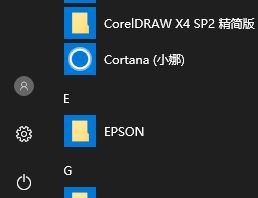
2、点击【时间和语言】,如图:
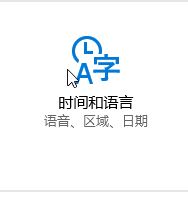
3、在左侧点击【区域和语言】选项,如图:
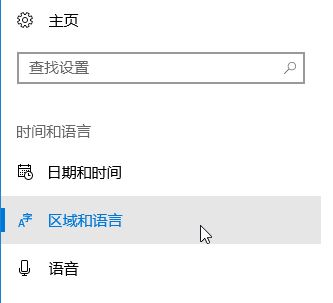
4、如下图所示,在国家或地区下方的Windows和应用可能会根据你所在的国家或地区向你提供本地内容 下拉菜单选择【中国】
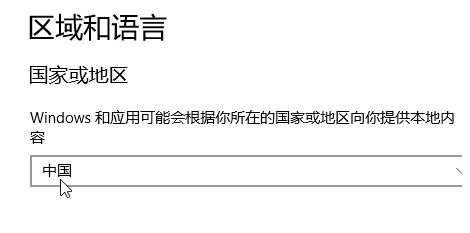
通过上述方法进行设置之后系统区域中更新区域为中国,后即可正确显示了!
以上便是winwin7给大家分享介绍的win10系统Word中文字体全部显示英文的解决方法!